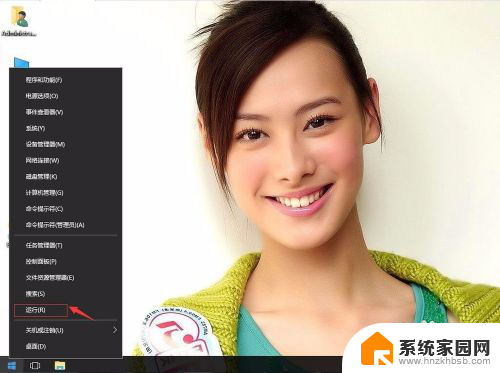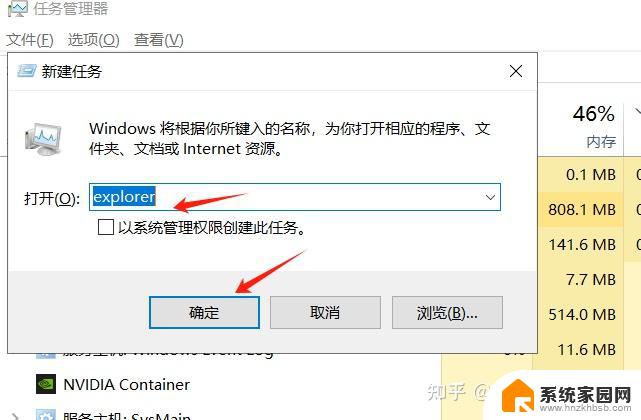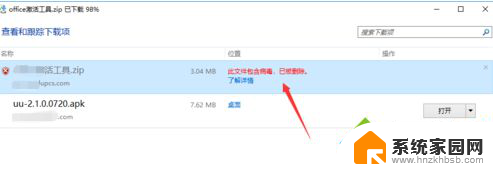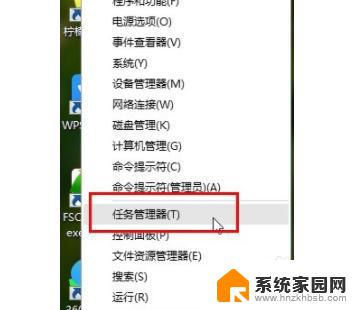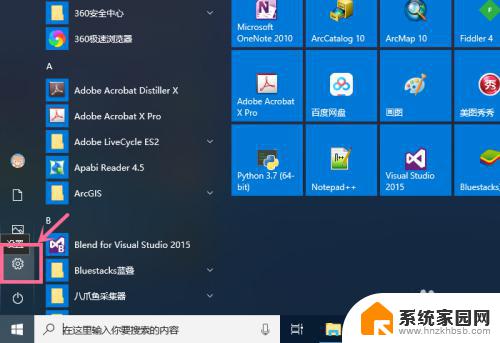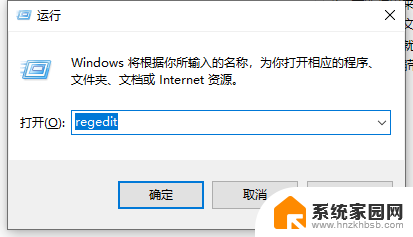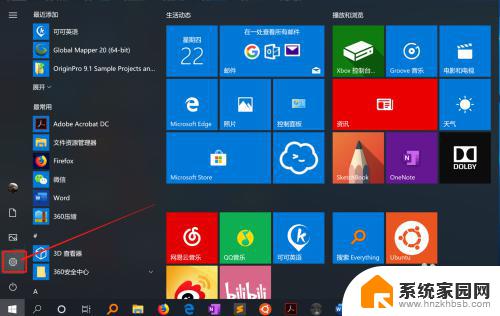win10删除文件后不自动刷新 win10文件夹不自动刷新解决方法
更新时间:2023-11-02 12:07:51作者:xiaoliu
随着科技的不断发展,Windows 10操作系统成为了许多人首选的电脑系统,有时候我们在使用Win10时可能会遇到一些问题,比如删除文件后不自动刷新、文件夹不自动刷新等。这些问题给我们的日常使用带来了一定的不便,但幸运的是,我们可以采取一些简单的解决方法来解决这些问题。本文将为大家介绍一些有效的解决方法,帮助大家解决Win10删除文件后不自动刷新以及文件夹不自动刷新的问题。
具体步骤:
1.打开资源管理器,切换到“查看”选项卡。点击最右侧“选项”按钮
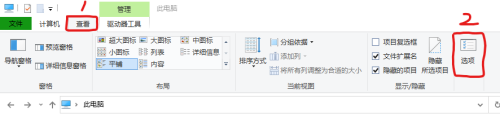
2.在弹出的“文件夹选项”窗口中,点击最右侧“搜索”标签。然后勾选“在文件夹中搜索系统文件时不使用索引”并点击应用
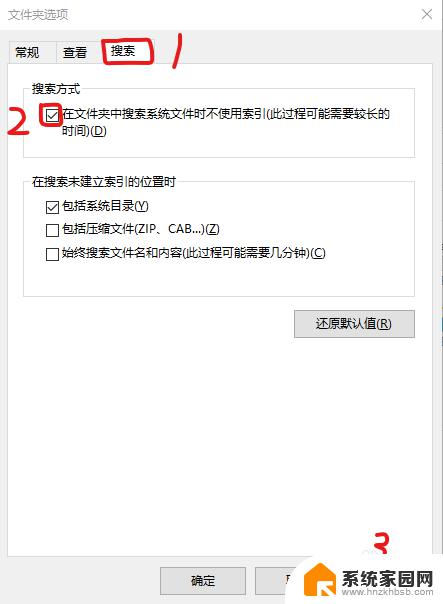
3.再取消勾选“在文件夹中搜索系统文件时不使用索引”,点击应用。此时资源管理器就可以自动刷新了。
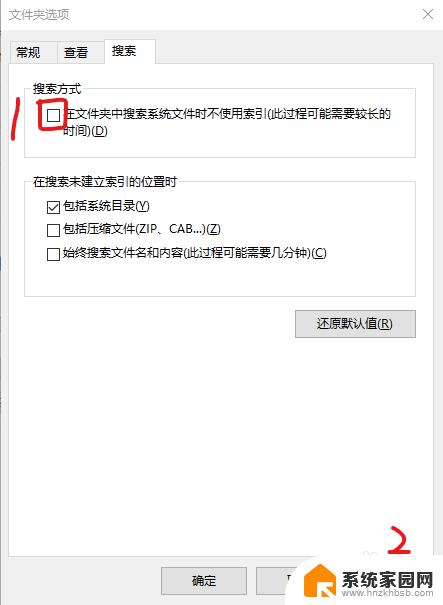
以上就是关于win10删除文件后不自动刷新的解决方法,希望对出现相同情况的用户有所帮助。